DBeaver 是一款免费的、开源的、跨平台的数据库管理工具和 SQL 客户端,它能够帮助数据库管理员、开发人员和数据分析师更高效地管理和操作各种数据库。本文将详细介绍如何在 Windows 系统本地部署 DBeaver 并结合路由侠实现在外网 DBeaver 中访问本地数据库数据。
第一步,本地部署安装 DBeaver
1,本教程操作环境为 Windows11 系统,首先访问 DBeaver 官方网站下载页面,点此下载,找到" Windows( Installer )"下载 .exe 安装包。
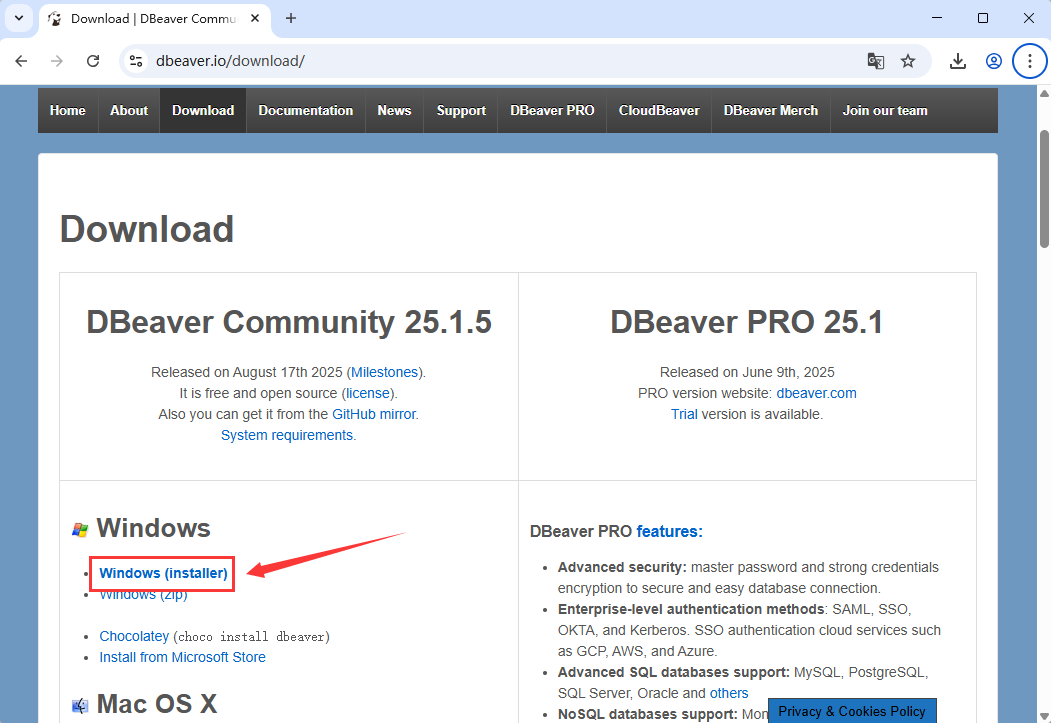
2,下载完成后,运行安装程序,按照安装向导进行操作,通常接受默认设置即可。
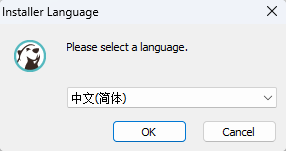
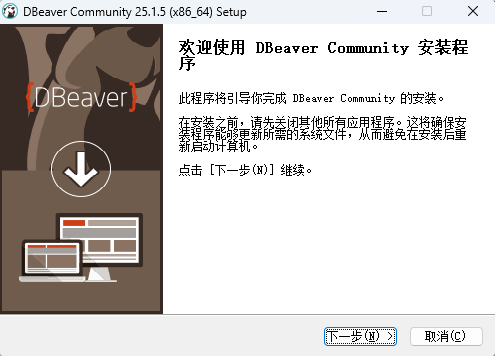
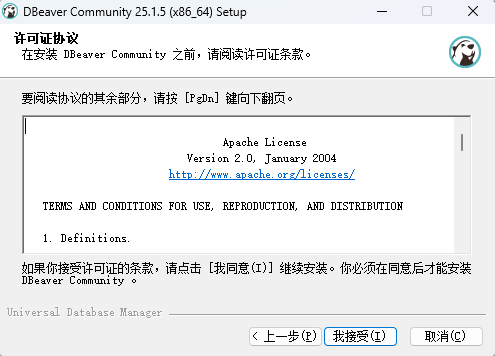
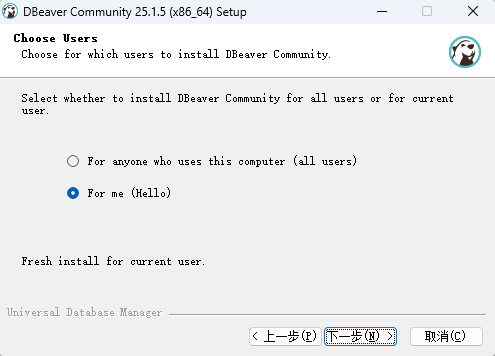
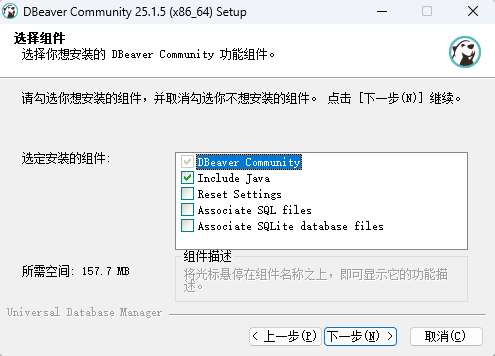
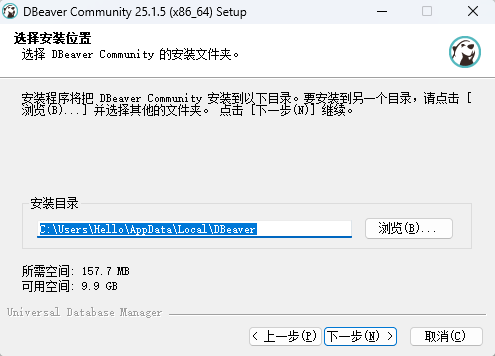
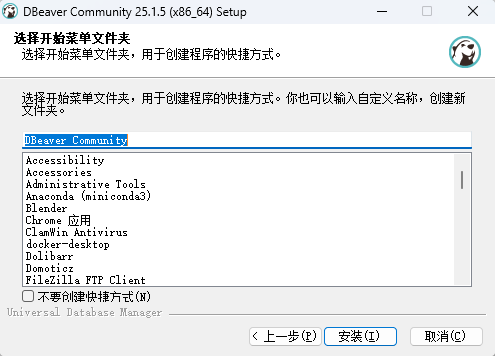
等待安装完成。
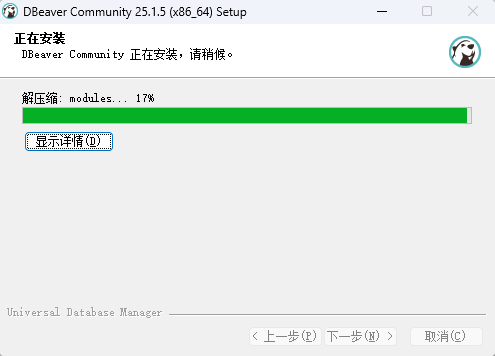
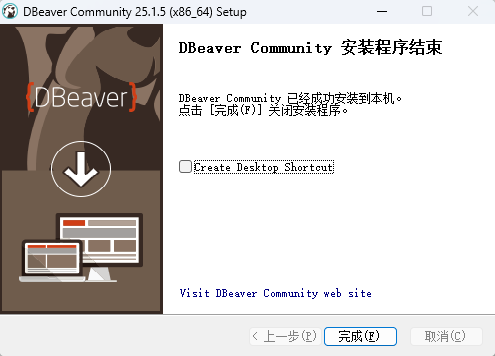
3,安装完成后启动 DBeaver ,在视图中点击左上角的蓝色加号( + ),在弹出的窗口中,选择你本地运行的数据库类型,本教程以 PostgreSQL 为例。
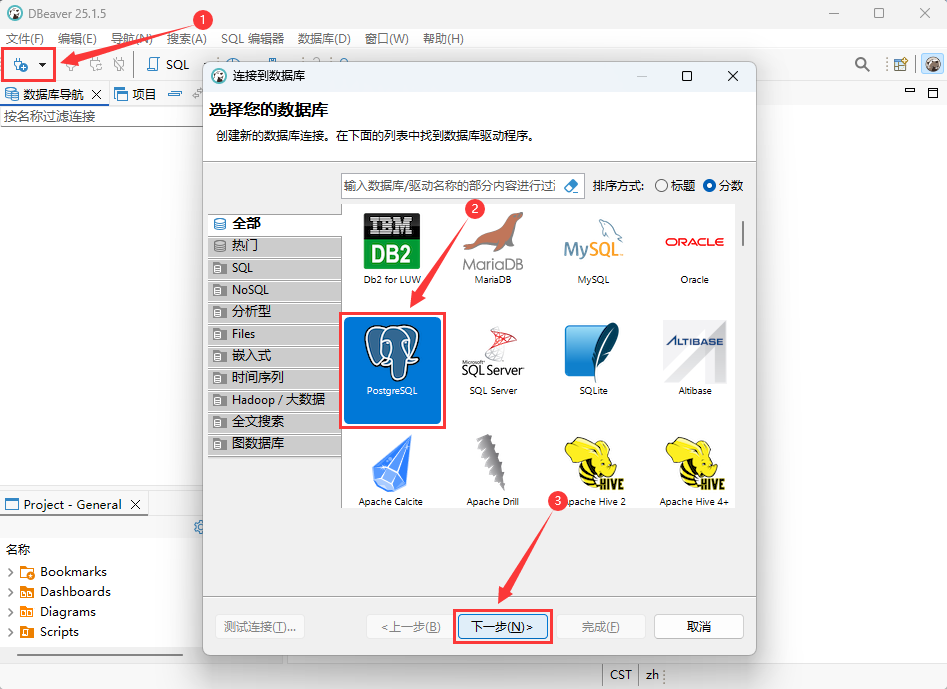
填写连接设置信息。
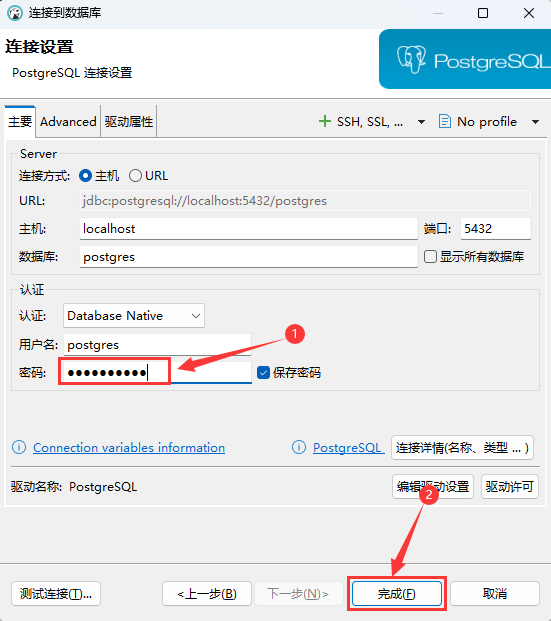
下载驱动文件。
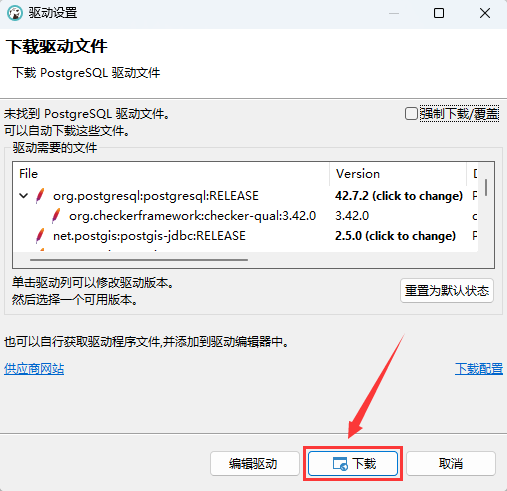
4,现在就可以在 DBeaver 中成功浏览和查询你本地数据库的数据了。
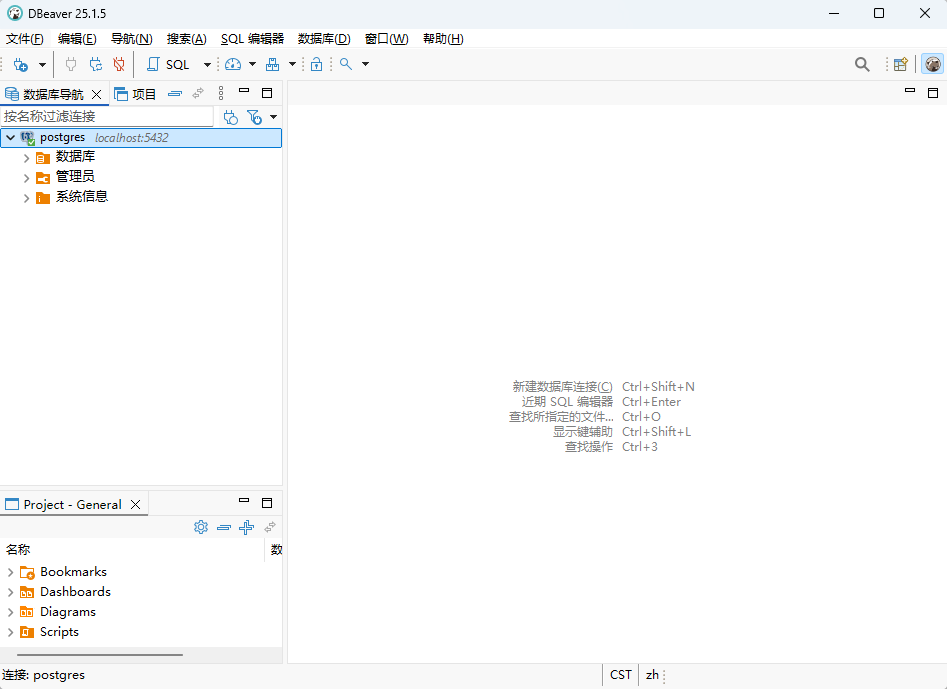
第二步,外网访问本地 DBeaver
在内网的电脑上安装路由侠,点此下载
1,下载安装完成后,打开路由侠界面,点击【内网映射】。

2,点击【添加映射】。

3,选择【原生端口】。

4,在内网端口填写 DBeaver 数据库端口 5432 后点击【创建】按钮,如下图。
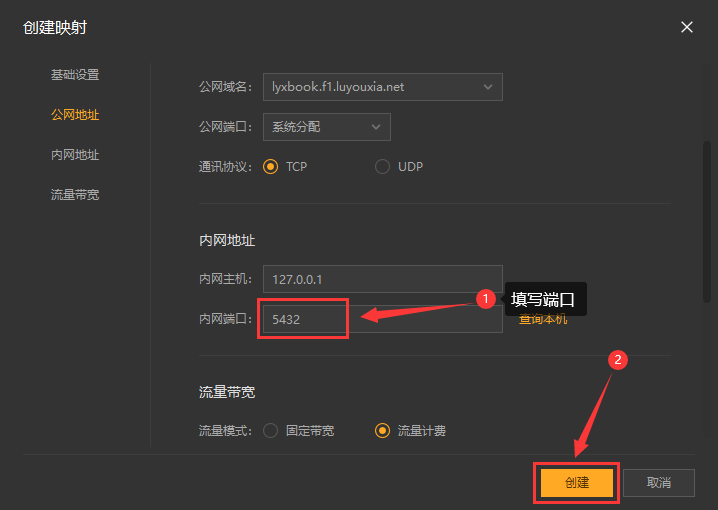
5,创建好后,就可以看到一条映射的公网地址,鼠标右键点击【复制地址】。
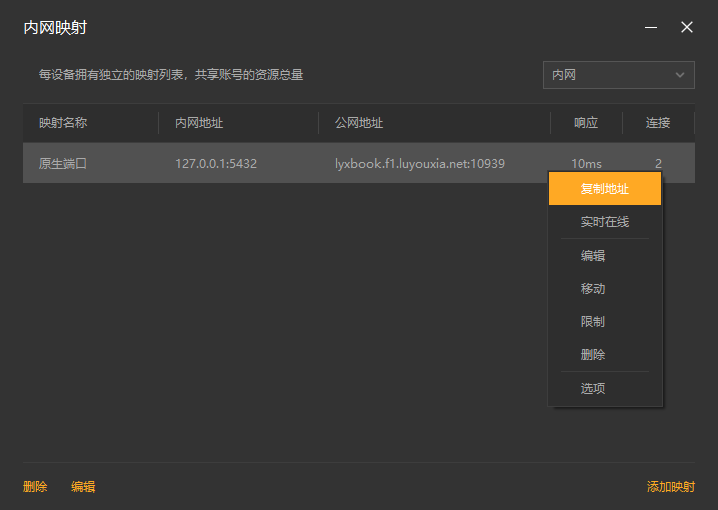
6,在外网电脑上,按照相同步骤安装并启动 DBeaver ,再次点击( + )创建新连接,选择与本地数据库相同的数据库类型,填写连接信息,在地址栏和端口输入从路由侠生成的外网地址。
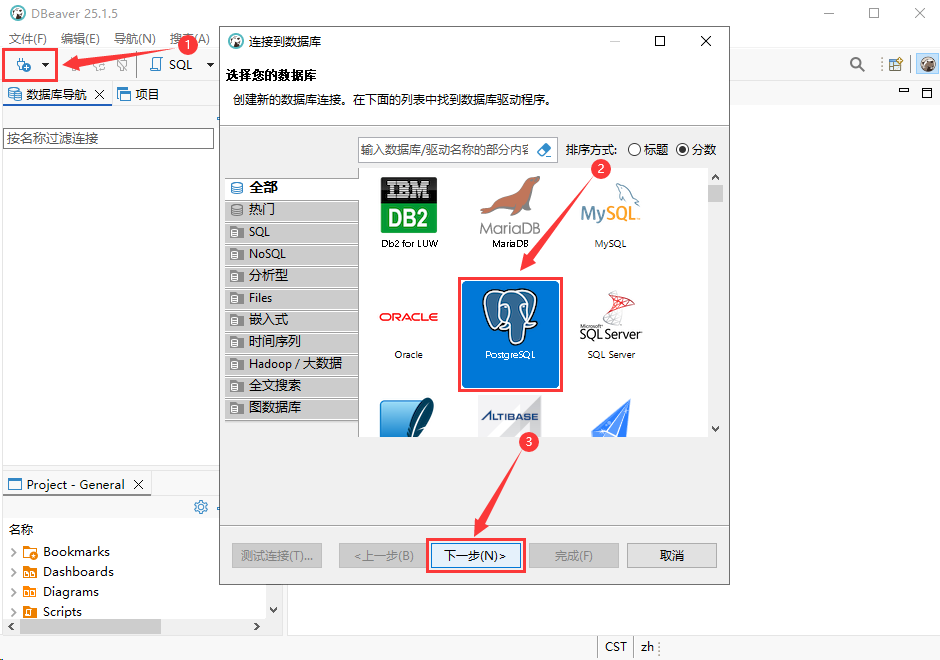
同样地,下载驱动文件。
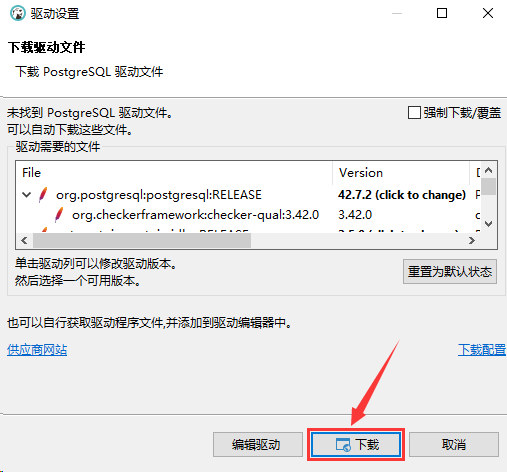
7,现在就可以在 DBeaver 中查看你本地数据库数据了。
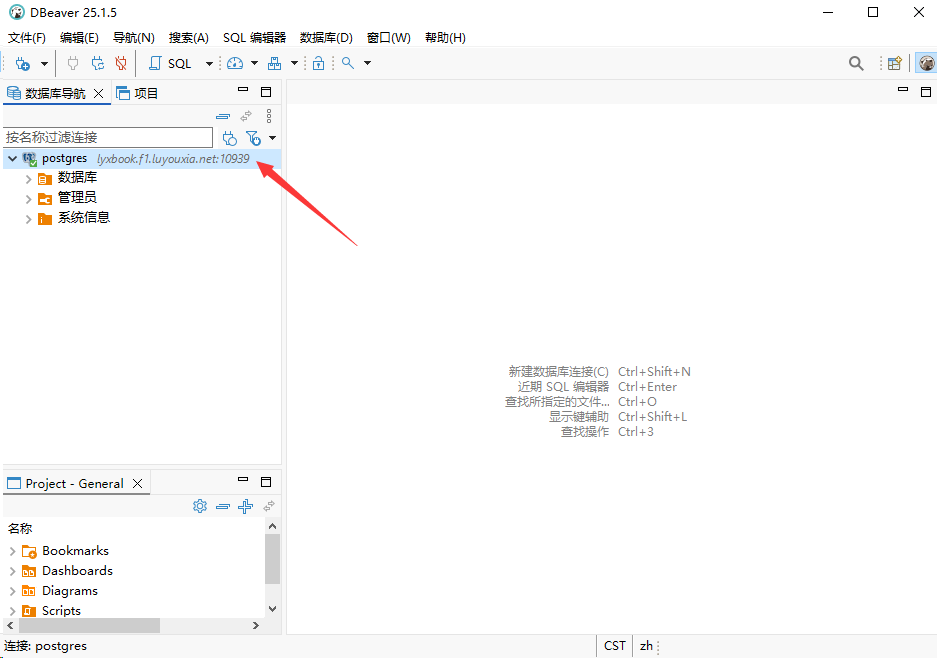
以上就是 Windows 系统在本地部署 DBeaver 服务以及利用路由侠的内网穿透平台实现在外网 DBeaver 中查看你本地数据库数据的全部教程了,如果想要对路由侠有更多的了解,可以进官网详细了解,路由侠官网地址:www.luyouxia.com